Cómo encender o apagar múltiples luces inteligentes a la vez con Stringify

Todas las noches, cuando voy a la cama, quiero apagar todas las luces ... excepto la luz del dormitorio. Quiero encender esa luz en a la hora de acostarme. Usando Stringify, finalmente puedo crear un solo comando de voz que apaga algunas luces, y otras encendidas.
RELACIONADO: Cómo usar Stringify para una poderosa automatización del hogar
Philips Hue puede encender o apagar múltiples luces con Alexa, pero no puede hacer ambas cosas con una acción de voz. Ahí es donde entra Stringify. Stringify es una herramienta de automatización extra potente que le permite vincular todos sus dispositivos inteligentes y servicios en línea. Si nunca lo has usado antes, échale un vistazo a nuestro manual aquí, luego vuelve aquí para construir el Flow.
Para este Flujo de Stringify, vamos a cambiar varias luces a la vez para crear una escena. Stringify puede encender o apagar múltiples luces, cambiar su brillo o cambiar el color de una luz con un solo comando. Dependiendo de cuántas luces inteligentes tenga y cuáles sean sus rutinas diarias, podría usar este mismo principio para construir un grupo de diferentes tipos de comandos. Por ejemplo:
- Apague las luces de la casa antes de acostarse. Tiempo de acostarse El flujo podría apagar todas las luces de la sala de estar y encender las luces del dormitorio.
- Active la iluminación estilo teatro para la película. Puedes usar un flujo para apagar las luces de la sala de estar y encender la iluminación de polarización de tu TV para prepararte para ver una película.
- Atenúa las luces para leer cómodamente. Con un solo comando, podría apagar las luces de la sala de estar, pero coloque una sola lámpara junto al sofá con poca luz para que pueda leer.
El proceso para crear todos estos tipos de escenas (y mucho más) es prácticamente el mismo, pero lo demostraremos con una simple rutina a la hora de dormir. Para esto, deberá agregar sus luces inteligentes y su asistente de voz a sus Cosas de Stringify (utilizaremos Philips Hue y Alexa para demostrar). Para comenzar, abra la aplicación Stringify en su teléfono. Toque el botón circular más en la parte inferior y toque "Crear un nuevo flujo".
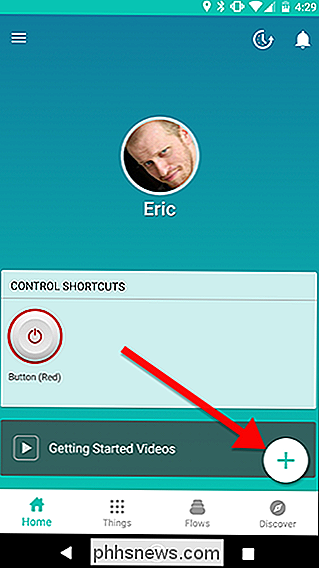
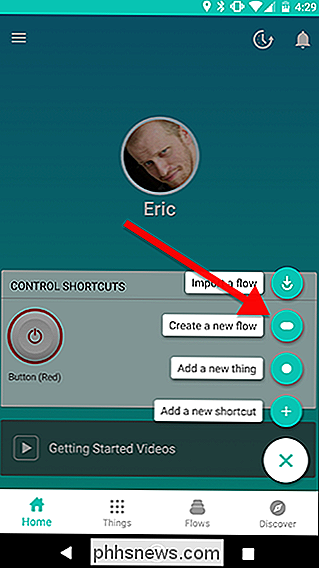
En la parte superior de la pantalla, toque "Nombre su flujo" y asígnele un nombre.
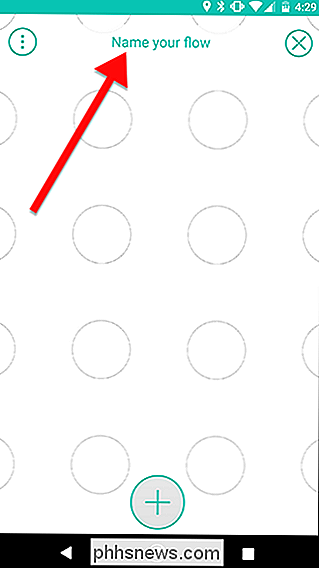
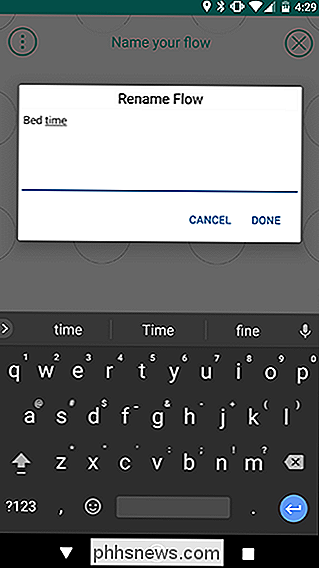
En la parte inferior de la pantalla, toque el botón más grande para agregar tus Cosas.
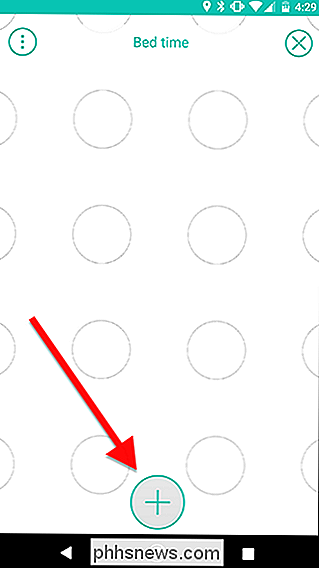
En la lista de tus Cosas, agrega Alexa y todas las luces que quieras cambiar. También puede usar el Asistente de Google en lugar de Alexa para hacer lo mismo, si tiene un Google Home en su lugar o desea activar este Flujo desde su teléfono.
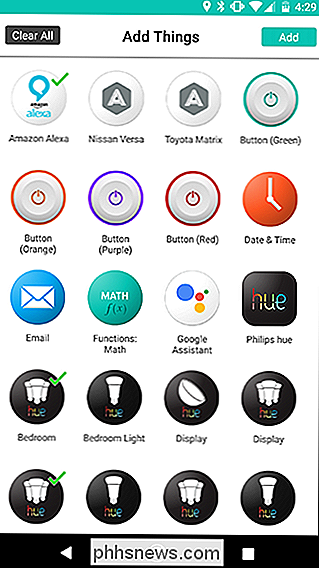
Una vez que esté de regreso en la página de la cuadrícula, arrastre Alexa hacia afuera uno del círculo Toque el ícono de engranaje que sobresale detrás del logotipo de Alexa.
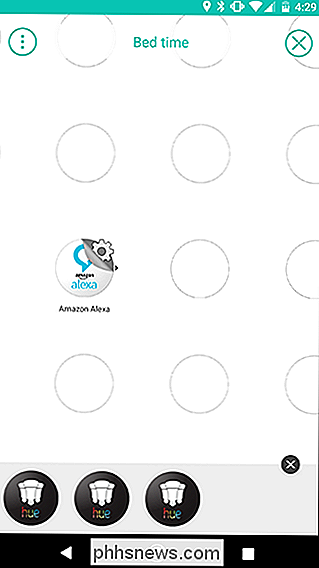
Toque "Pídale a Alexa que ejecute un flujo", el único activador de esta página.
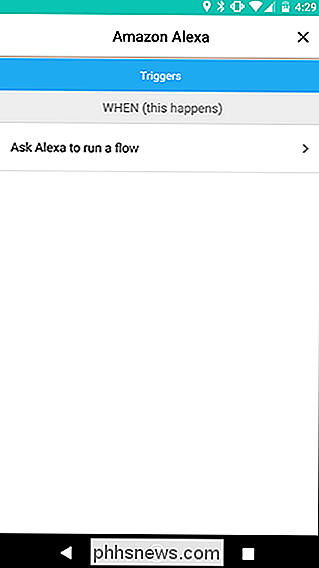
En la página siguiente, puede crear su propio comando de voz personalizado. Ingrese su frase de activación en "Palabras desencadenantes". En este caso, estamos usando "hora de acostarse". Una vez que haya terminado, toque Guardar.
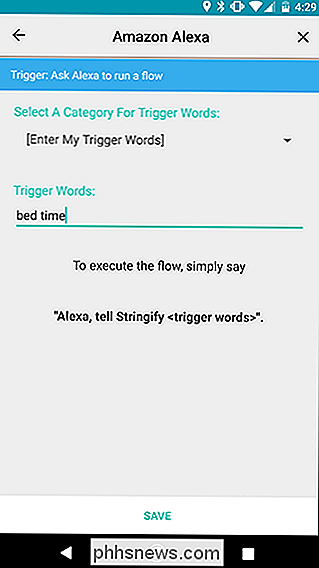
Luego, arrastre sus luces inteligentes a la cuadrícula. Como vimos en nuestra guía inicial, las acciones deben estar a la derecha de los factores desencadenantes. En este caso, tenemos tres luces, por lo que deben colocarse en una línea vertical a la derecha de Alexa, como se muestra en la cuadrícula de abajo.
Una vez que haya colocado todas las luces, toque el icono de engranaje para la primera luz.
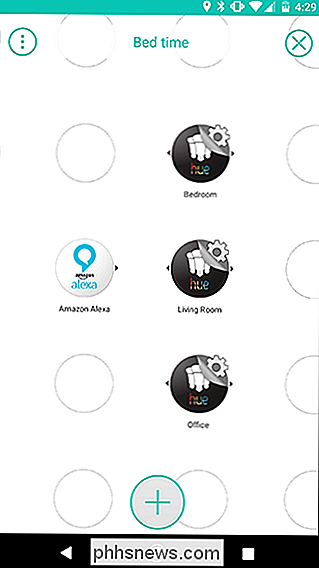
En la lista de acciones, elija "Encender la luz" o "Apagar la luz". En este caso, queremos apagar la sala de estar y la oficina, pero encender la luz de la habitación. En la segunda pantalla, toque Guardar en la parte inferior. Repite estos pasos para cada luz en tu flujo.
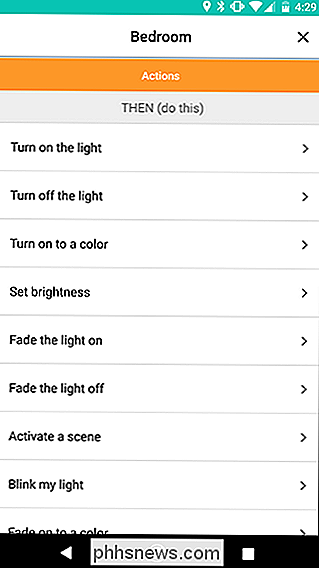
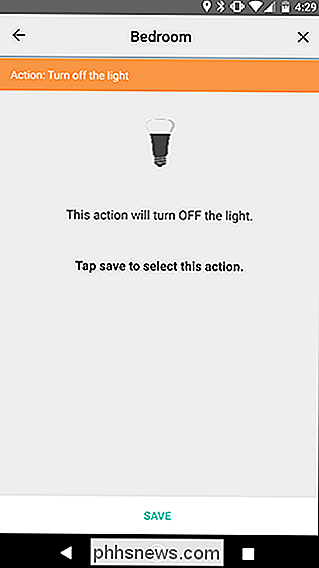
De vuelta en la cuadrícula de flujo, desliza el dedo desde el círculo de Alexa hacia cada luz, una a la vez, como se muestra a continuación. Cada deslizamiento debe crear un enlace con un círculo amarillo entre Alexa y la luz a la que se deslizó. Cuando hayas terminado, debería verse como la imagen de la derecha. Toque Habilitar flujo cuando haya terminado.
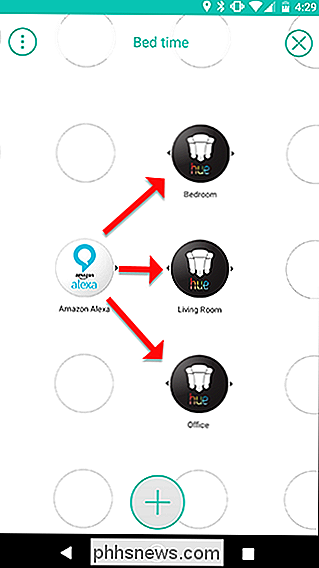

¡Ahora puede probar su flujo! Para activarlo, di "Alexa, dile a Stringify bed time". Alexa luego pasará el comando a Stringify y tus luces se encenderán o apagarán de manera apropiada. Puede agregar tantas luces como desee a su flujo. También puede mezclar y combinar acciones. Por ejemplo, puede encender una luz, apagar otra luz, establecer una tercera luz con un cierto color y establecer una cuarta luz con un cierto brillo, todo desde un disparador.
![9 Maneras de darle a sus DVDs viejos rayados una segunda oportunidad de vivir [Patrocinio patrocinado]](http://phhsnews.com/img/how-to-2018/9-ways-to-give-your-old-scratched-dvds-second-chance-to-live.png)
"Compré una pila de DVDs hace un par de años. A pesar de que se han rayado un poco, todavía no estoy dispuesto a tirarlos en el cubo de basura. " " Actualmente solemos obtener fuentes de películas mediante la compra de copias digitales. Sin embargo, algunas películas clásicas han sido sacadas de los estantes.

Al grabar un CD, puede grabarlo como un disco de datos o un CD de audio Un CD de datos puede almacenar hasta 700 MB, mientras que un CD de audio puede contener 80 minutos de sonido. Si tiene 200 MB de archivos MP3 que agregan hasta tres horas de música, solo puede grabar 80 minutos en el disco. ¿Por qué es eso?



